Linux platformlarında, bir sudo kullanıcısı, çeşitli sistemlerin komutlarını çalıştırmak için "superuser do" anlamına gelen bir araçtır. Bir sudo kullanıcısı tipik olarak bir kök kullanıcı veya bazı ayrıcalıklara sahip başka bir kullanıcıdır. Sunucunun yeniden başlatılması veya Apache sunucusunun yeniden başlatılması gibi önemli görevleri devretmek ve hatta sudo komutunu kullanarak bir yedekleme oluşturmak için, parolayı tekrar tekrar girmek zorunda kalmadan sudo'yu kullanabilirsiniz.
Varsayılan olarak, sudo kullanıcısının bazı kullanıcı kimlik doğrulaması sağlaması gerekir. Bazen, kullanıcı gereksinimleri bu kök ayrıcalıklarıyla bir komut çalıştırmaktır, ancak özellikle komut dosyası yazarken parolayı birden çok kez yazmak istemezler. Bu, Linux sistemlerinde kolayca yapılabilir. Bu yazıda, başka bir kullanıcının şifresini girmeden sudo yapma yöntemini kontrol edeceğiz.
sudo komutunu parola olmadan çalıştırma
Sudo kullanıcılarınızı yedeklemek için, /etc/sudoers bir yerden başka bir yere dosya. Bunu yapmak için aşağıdaki komutu kullanın:
$ sudo cp /etc/sudoers /root/sudoers.bak
Şimdi, /etc/sudoers dosyasını düzenlemek için visudo komutunu kullanacağız. bu konuyu açacak sudocular dosya.
$ sudo görsel
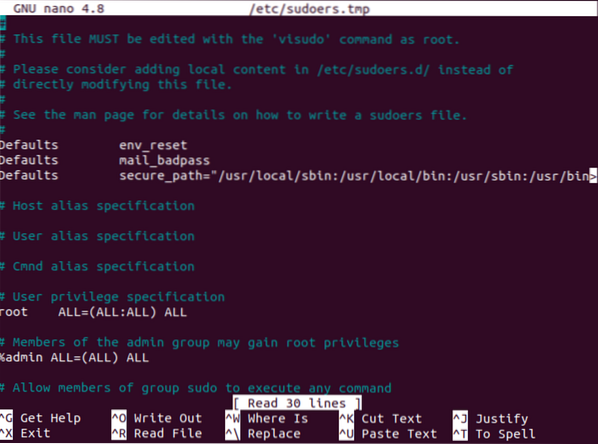
düzenlemek için /etc/sudoers dosyası, kullanıcıların girişleri ihtiyacınıza göre düzeltmesi gerekir. Sudo'ya başka bir kullanıcı eklemek, kullanıcıların herhangi bir komutu herhangi bir parola olmadan yürütmesine olanak tanır. Yukarıdaki dosyaya aşağıdaki komutu ekleyin.
KullanıcıAdı ALL = NOPASSWD: /bin/systemctl httpd'yi yeniden başlat.hizmet, /bin/killdeğiştirin Kullanıcı adı dosyada ayarlamak istediğiniz kullanıcının adıyla.
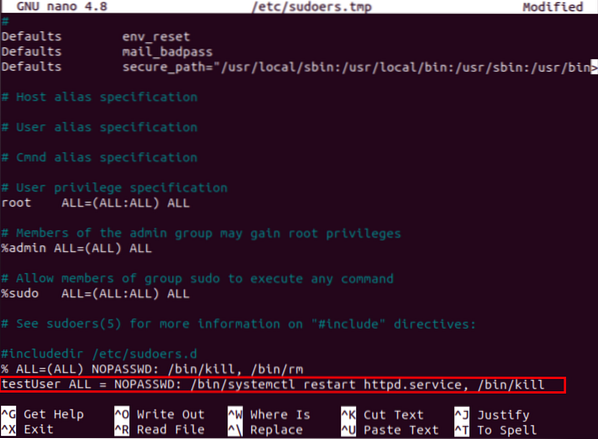
Ardından, dosyayı kullanarak kaydedin ve çıkın Ctrl+O kısayol.
TÜM sudo komutlarını şifre olmadan yürütün
Bir parola sağlamadan sudo'ya bir grup eklemek için şunu kullanın: % karakter grubunuzun adından önce. Ama önce konuyu aç görsel editör, aşağıdaki komutu kullanarak:
$ sudo görsel
Editör penceresini açtıktan sonra grubu eklemek ve tüm komutları şifresiz çalıştırmak için aşağıdaki satırı eklemeniz gerekmektedir.
%group TÜMÜ=(TÜMÜ) NOPASSWD: TÜMÜ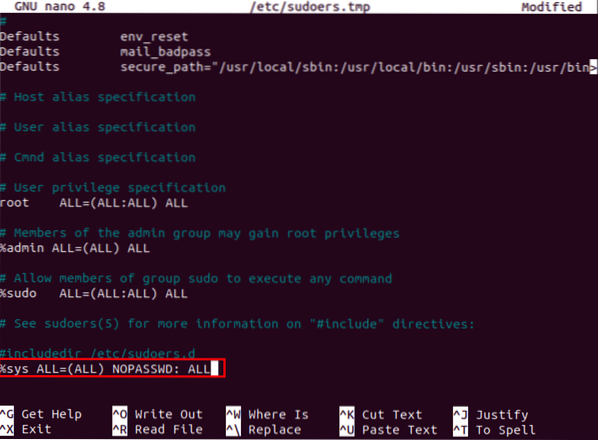
Burada grup adını, ayarlarını yapmak istediğiniz grupla değiştirin.
Bir kullanıcının /bin/kill komutunu çalıştırmasına izin verme
Bir kullanıcının /bin/kill komutunu parola sağlamadan sudo ayrıcalıklarını kullanarak çalıştırmasına izin vermek için, aynı düzenleyici penceresine aşağıdaki satırı ekleyin:
KullanıcıAdı ALL=(ALL) NOPASSWD: /bin/killdeğiştirin Kullanıcı adı ayarlarını yapmak istediğiniz kullanıcının adıyla.
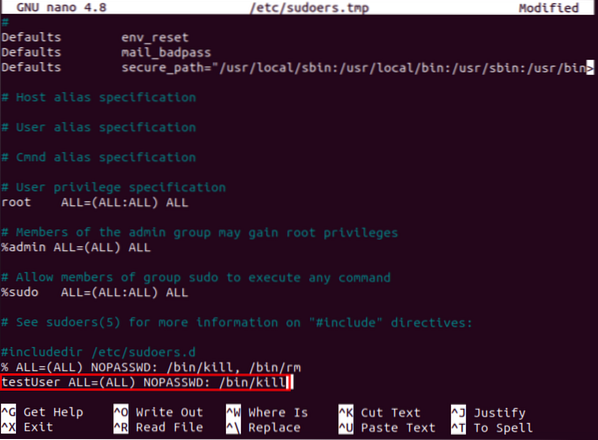
Aynı şekilde, bir grubun üyelerinin sudo komutlarını çalıştırmasını sağlamak için /bin/öldür, /bin/rm herhangi bir parola girmeden ekteki komutu çalıştırın:
%grup TÜMÜ=(TÜMÜ) NOPASSWD: /bin/kill, /bill/rm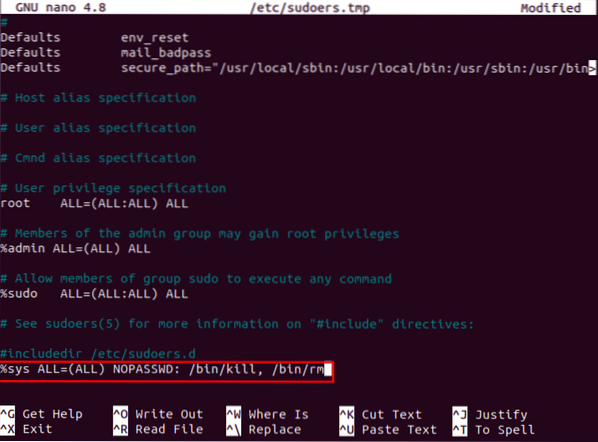
Değişiklikleri test etme
Değişiklikleri test etmek için şimdi /bin/öldür kimliği sağlanan herhangi bir işlemi öldürmek için kullanılacak komut. Bu sefer bir şifreye ihtiyacınız olmayacak:
$ sudo /bin/kill PIDSonuç
Bu yazımızda, farklı Linux platformlarında sudo kullanırken şifre girmeden herhangi bir komutu çalıştırma yöntemini gördük. Güvenlik açısından riskli kabul edilse de şifresiz işlemler risklidir ve güvenli sistemler için ekstra bir özelliktir.
 Phenquestions
Phenquestions


